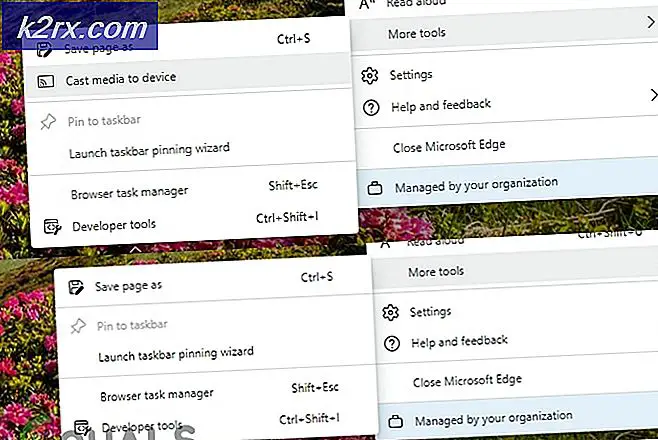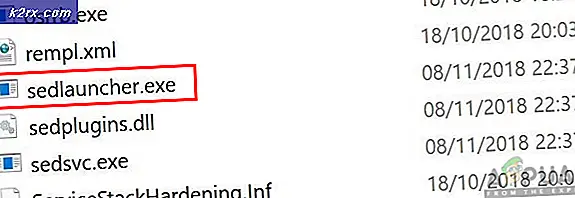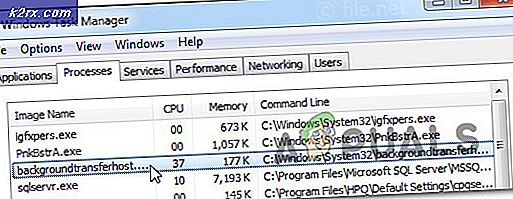Khắc phục: Không đủ tài nguyên bộ điều khiển USB
Một số người dùng Windows đang nhìn thấy “Không đủ tài nguyên bộ điều khiển USB”Lỗi khi cắm thiết bị / thiết bị ngoại vi bên trong cổng USB. Hầu hết thời gian, điều này được báo cáo là xảy ra với cổng USB 3.0. Sự cố này không xảy ra đối với một phiên bản Windows cụ thể như đã được báo cáo trên Windows 7, Windows 8.1 và Windows 10.
Điều gì gây ra lỗi "Không đủ tài nguyên bộ điều khiển USB"?
Chúng tôi đã điều tra vấn đề cụ thể này bằng cách xem xét các báo cáo người dùng khác nhau và các chiến lược giải quyết mà những người dùng bị ảnh hưởng nhiều nhất đã sử dụng để giải quyết vấn đề.
Dựa trên các cuộc điều tra của chúng tôi, vấn đề hiếm khi liên quan đến nguồn hoặc băng thông. Rất có thể, bạn đang gặp phải thông báo lỗi này do giới hạn của EndPoint.
Điểm cuối USB là gì?
Điểm cuối là hình thức giao tiếp USB cơ bản nhất. Một điểm cuối sẽ chỉ mang dữ liệu theo một hướng (từ máy tính chủ đến thiết bị hoặc ngược lại). Đó là lý do tại sao có hai loại điểm cuối (OUT và IN).
Khi bạn kết nối thiết bị USB, máy tính của bạn sẽ tạo một số EndPoint (các kênh chạy đến hoặc từ thiết bị). Ổ đĩa flash sẽ sử dụng 3-4 điểm cuối, trong đó tai nghe và các cảm biến khác có thể sử dụng tới 10 điểm cuối IN và OUT.
Với điều này, có ba tình huống chính có thể gây ra “Không đủ tài nguyên bộ điều khiển USB" lỗi:
Nếu bạn gặp phải “Không đủ tài nguyên bộ điều khiển USB”Và bạn đang tìm kiếm một số phương pháp cho phép bạn giải quyết hoặc tránh được sự cố, bài viết này sẽ cung cấp cho bạn một số hướng dẫn khắc phục sự cố.
Ở bên dưới, bạn sẽ tìm thấy một bộ sưu tập các phương pháp mà những người dùng khác trong tình huống tương tự đã sử dụng thành công để khắc phục sự cố. Để duy trì hiệu quả, chúng tôi khuyên bạn nên làm theo các phương pháp theo thứ tự được trình bày trong đó.
Phương pháp 1: Di chuyển một số thiết bị sang cổng USB 2.0 thông thường
Nếu gặp sự cố này trên bộ điều khiển USB 3.0, bạn có thể sửa lỗi bằng cách chuyển một số thiết bị sang cổng 2.0 cổ điển. Nếu bạn đang cố gắng kết nối phần cứng sử dụng nhiều điểm cuối (tai nghe VR, tai nghe 7.1), bạn có thể muốn sử dụng bộ chia USB 3.0 để tận hưởng tất cả các lợi ích đi kèm với giao thức truyền tải mới hơn.
Nhưng bộ chia USB chỉ có thể được sử dụng ở một mức độ hạn chế vì bạn sẽ vượt quá giới hạn 16 IN Endpoint khá nhanh chóng (chỉ bằng cách kết nối Tai nghe VR + Tai nghe 7.1). May mắn thay, bạn có thể giải quyết vấn đề này dễ dàng chỉ bằng cách kết nối một trong các thiết bị của bạn với cổng USB 2.0 thông thường.
Cố gắng để các thiết bị cần tốc độ truyền vượt trội nhất sang cổng USB 3.0 và chuyển thiết bị cũ hơn sang cổng USB 2.0.
Ngay sau khi bạn đạt đến giới hạn 16 EndPoint, “Không đủ tài nguyên bộ điều khiển USB”Lỗi sẽ không còn xảy ra nữa.
Phương pháp 2: Sử dụng đế cắm hoặc Hub USB với nguồn điện riêng
Nếu bạn đang gặp phải sự cố này trên máy tính xách tay / máy tính xách tay, rất có thể sự cố đến từ tổng lượng điện được lấy từ các cổng USB.
Nếu bạn không thể giới hạn số lượng thiết bị đang sử dụng điện từ các cổng USB của mình, bạn có thể giải quyết lỗi “Không đủ tài nguyên bộ điều khiển USB”Do mua một đế cắm hoặc một bộ chia USB có nguồn điện riêng (Bộ phân nguồn USB được cấp nguồn).
Các trạm kết nối thường đắt hơn (hơn 50 đô la), vì vậy nếu bạn đang tìm kiếm một giải pháp rẻ tiền, bạn có thể dễ dàng tìm thấy một Trung tâm USB được hỗ trợ với mức giá $ 15.
Phương pháp 3: Cài đặt lại Bộ điều khiển Bus Nối tiếp Đa năng
Như một số người dùng đã báo cáo, sự cố cụ thể này cũng có thể xảy ra nếu trình điều khiển bộ điều khiển USB được cài đặt sai hoặc bị hỏng bằng cách nào đó. Bạn có thể giải quyết vấn đề “Không đủ tài nguyên bộ điều khiển USB”Bằng cách sử dụng Trình quản lý Thiết bị để cài đặt lại trình điều khiển bộ điều khiển USB.
Dưới đây là hướng dẫn nhanh về cách thực hiện việc này:
- nhấn Phím Windows + R để mở hộp thoại Chạy. Sau đó, gõ “Devmgmt.msc” và hãy nhấn Đi vào mở ra Quản lý thiết bị.
- Phía trong Quản lý thiết bị, mở rộng Bus nối tiếp đa năng bộ điều khiển, nhấp chuột phải vào bộ điều khiển máy chủ USB của bạn và nhấp Gỡ cài đặt thiết bị. Nếu bạn có hai Bộ điều khiển Máy chủ USB khác nhau, hãy gỡ cài đặt cả hai.
- Khởi động lại máy tính của bạn. Ở lần khởi động tiếp theo, Windows sẽ tự động cài đặt lại trình điều khiển bộ điều khiển Máy chủ lưu trữ USB bị thiếu.
Nếu “Không đủ tài nguyên bộ điều khiển USB”Vẫn đang xảy ra lỗi, hãy chuyển xuống phương pháp tiếp theo bên dưới.
Phương pháp 4: Tắt tùy chọn Chế độ XHCI từ cài đặt BIOS
Một giải pháp cực đoan có khả năng sẽ giải quyết“Không đủ Tài nguyên Bộ điều khiển USB” lỗi với USB là tắt tùy chọn Chế độ xHCI từ Cài đặt BIOS. Nhưng làm điều này tự động có nghĩa là tất cả các cổng USB 3.0 của bạn được hạ cấp xuống USB 2.0.
Nếu đây là một sự hy sinh mà bạn sẵn sàng thực hiện để giải quyết thông báo lỗi, thì đây là cách vô hiệu hóa Chế độ xHCI Intel Lựa chọn:
- Khởi động lại máy tính của bạn và liên tục nhấn Khóa thiết lập trong màn hình ban đầu cho đến khi truy cập cài đặt BIOS của máy tính của bạn.
Ghi chú: Phím Thiết lập thường được hiển thị trên phím khởi động ban đầu, nhưng nếu bạn không thể thấy nó, hãy tìm kiếm trực tuyến để biết các bước cụ thể về cách nhập cài đặt BIOS của bạn (dựa trên kiểu máy tính xách tay / bo mạch chủ của bạn) - Khi bạn đã ở bên trong cài đặt BIOS của mình, hãy chuyển đến Nâng cao tab và tìm kiếm một tùy chọn có tên USB EHCI gỡ lỗi Dưới Lựa chọn thiết bị. Bật tùy chọn này sẽ vô hiệu hóa bộ điều khiển xHCI giúp giải quyết thông báo lỗi.
Ghi chú: Các cài đặt này sẽ khác nhau tùy thuộc vào nhà sản xuất của bạn. Bạn có thể tìm thấy cài đặt này dưới một tên khác bao gồm chế độ khởi động trước XHCI, EHCI TẮT tay hoặc Chế độ xHCI.
- Khi bộ điều khiển xHCI đã bị vô hiệu hóa, hãy lưu các sửa đổi của bạn và cho phép máy tính của bạn khởi động bình thường.
- Ở lần khởi động tiếp theo, bạn sẽ không còn thấy“Không đủ Tài nguyên Bộ điều khiển USB” lỗi.